Bagaimana mengetahui kartu grafis apa yang telah saya instal di komputer saya Windows atau Mac? Panduan langkah demi langkah

Ketika kami ingin meningkatkan kemampuan grafis dari komputer kami untuk dapat bekerja lebih baik, dengan sumber daya seperti gambar atau video, atau bahkan untuk dapat menjalankan game dalam definisi tinggi, Kita perlu memiliki kartu video yang bagus yang terintegrasi ke dalam peralatan.
Tapi satu-satunya cara untuk memilihnya adalah mengetahui kekuatan kartu saat ini yang telah kami integrasikan, Ini bisa dilihat dengan jelas pada labelnya. Tapi, bagi sebagian orang mungkin membosankan untuk membongkar peralatan hanya untuk melihat model adaptor.
Itu sebabnya dalam artikel ini Kami akan menunjukkan kepada Anda cara mengakses informasi ini tanpa membuka apa pun. Kami juga akan menunjukkan kepada Anda aspek apa yang harus Anda pertimbangkan saat membeli yang baru.
Langkah-langkah untuk mengetahui model kartu video apa yang telah saya pasang di komputer saya Windows atau Mac
Kartu grafis atau adaptor video Salah satu komponen terpenting dari komputer kita, karena tanpa itu mereka tidak akan dapat menampilkan informasi yang dapat dimengerti di layar.
Dengan kata lain, ini bertanggung jawab untuk memproses informasi dan membuatnya dapat dibaca dalam pandangan kami, Itulah mengapa sangat penting untuk mengetahui jenis kartu apa yang telah kami pasang di peralatan kami. Itu sebabnya di sini kami menunjukkan kepada Anda cara untuk menemukan informasi ini di tim Anda Windows atau Mac.
Masuk Windows
Ada dua perintah yang bisa kita implementasikan pada PC kami untuk mengakses informasi kartu grafis yang digunakan komputer:
- Hal pertama yang harus kita lakukan adalah membuka "Lari", Kami melakukan ini dengan dua cara, yang pertama adalah dengan menekan tombol «Windows»+« R ».
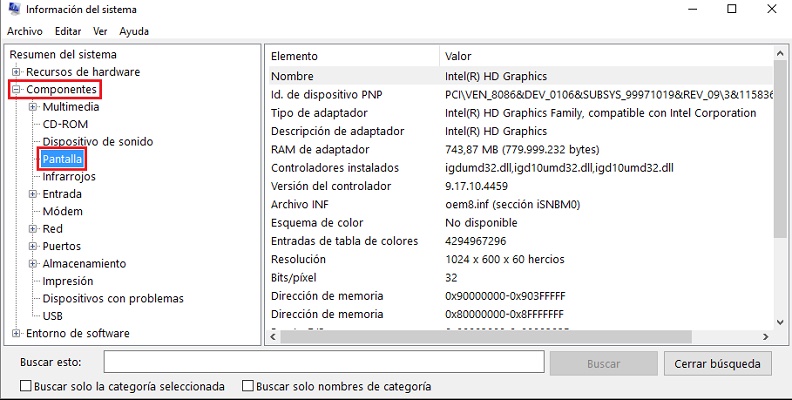
- Di sini kita dapat melihat semua kekuatan grafis kartu, bersama dengan jenis adaptor itu dan RAM itu bekerja dengannya.
Cara lain untuk mengakses ini dari PC Anda adalah dengan «Pengelola Perangkat».
- Untuk mengakses kita cukup klik kanan pada tombol «Mulai» kiri bawah.
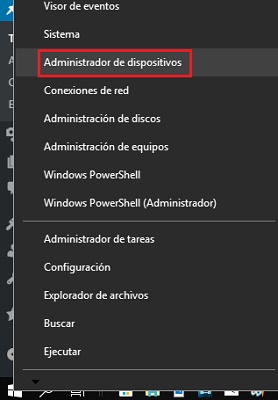
- Demikian pula dari "Run" dari Windows Kita bisa masuk dengan memasukkan perintah yang segera membukanya, «Devmgmt.msc».
- Tepat di administrator, di panel kiri terletak «Adaptor layar», Klik pada mereka.
- Kemudian pada adaptor PC kita, kita klik kanan dan kemudian hidup «Properti».
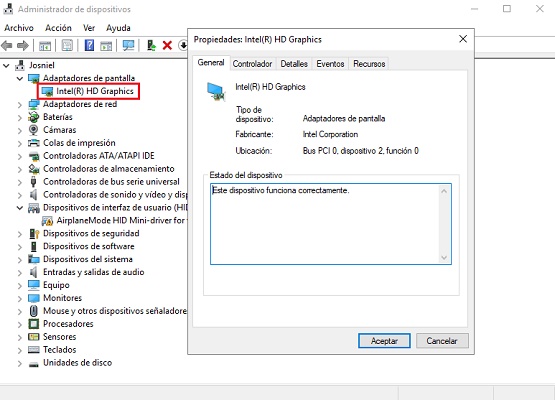
- Dari sana seperti yang terlihat pada gambar kita bisa Akses semua detail adaptor layar PC kita, Itu bukan sinonim untuk kartu grafis.
Di Mac
Ketika datang untuk mengakses Informasi sistem dan komputer pada Mac proses dikurangi menjadi langkah-langkah minimum:
- Hal pertama adalah mengklik ikon Apple, manzanita terkenal yang terletak di kiri atas.
- Di menu yang ditampilkan, kami akan memilih opsi «Tentang Mac ini».

- Kami akan menemukan data seperti versi sistem, prosesor dan memori, dan tentu saja, pada bagian grafis, jenis kartu yang telah kami integrasikan dengan model masing-masing.
Bagaimana cara mengetahui kartu video mana yang paling kuat yang dapat saya pasang di komputer saya sesuai dengan persyaratan dan kompatibilitas?
Bagi banyak orang, repowering komputer juga Windows atau Mac, hanya untuk membeli kartu grafis dan memasangnya di komputer.
Tetapi kenyataannya adalah bahwa sebelum memperoleh adaptor video pertama yang menarik perhatian kita, ada beberapa faktor yang harus kita perhitungkan.
Sejak kami tidak dapat memasang kartu video baru dan kelas atas pada komputer yang tidak memiliki RAM yang baik atau yang tidak memiliki sumber energi yang baik.
Selanjutnya kita akan melihat lebih detail di Dua kategori komputer yang menonjol bagaimana mengetahui lebih banyak tentang ini:
Masuk Windows
Hal pertama yang harus kita lakukan setelah membuka komputer desktop kita, adalah Temukan port PCI yang ada pada motherboard.

Port yang menarik bagi kami untuk tugas ini adalah PCI Express x16, karena di sinilah kita dapat mengintegrasikan adaptor baru.
Sebelum membeli adaptor display, penting untuk itu Mari kita periksa dengan produsen ukuran model yang kami tunggu-tunggu. Karena dalam hal peralatan kelas atas ini akan membawa kulkas yang disertakan, yang dapat menempati ruang ekstra normal.

Selain mempertimbangkan dimensi produk, kita harus mengingat lokasi sumber daya dan port daya kartu. Dalam beberapa kasus, kabel daya yang lebih panjang akan dibutuhkan.
Pertimbangan lain yang harus dipertimbangkan adalah kekuatan pakan, alih-alih, sumber daya harus dapat menghasilkan minimum 600 watt per menit, untuk mengintegrasikan kartu video dengan kualitas dan kapasitas yang baik.
Jika kita mengukur kapasitas kartu yang berbeda yang dapat ditemukan di pasar, kita dapat mengatakan bahwa kartu yang hanya memiliki 2 GB RAM adalah yang paling canggih di pasar, dan ini dapat digunakan untuk sedikit meningkatkan komputer lama. Yang memberi Anda kemampuan untuk memproses sumber daya grafis sedikit lebih baik.
Sebaliknya Kartu 4 dan 8 GB dianggap sebagai kelas menengah atas. Yang terakhir sudah lebih baik untuk bermain video game secara profesional, atau menggunakan alat editing grafik.
Di Mac
Seperti biasa di perangkat Apple sesuatu cenderung lebih sederhana, Dan tidak banyak yang perlu dipertimbangkan dalam hal komputer Mac, karena peningkatan grafis dilakukan secara eksternal.
Artinya, ada yang pasti perangkat yang disebut eGPU yang berfungsi sebagai adaptor kartu video, dan ini meningkatkan kemampuan grafis dari setiap peralatan yang terhubung melalui koneksi USB Thunderbolt 3.




